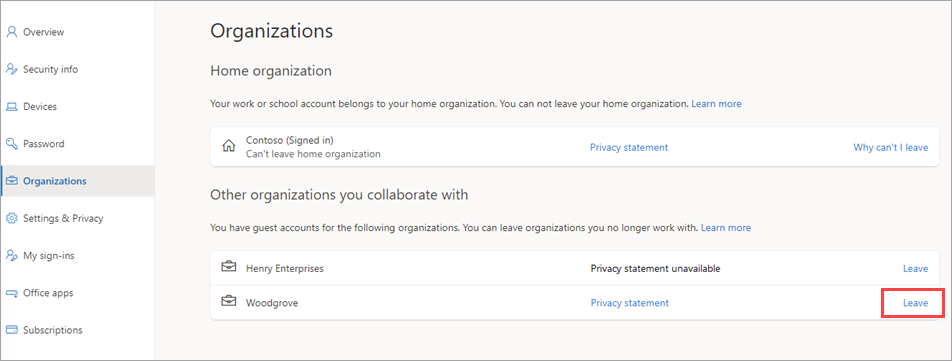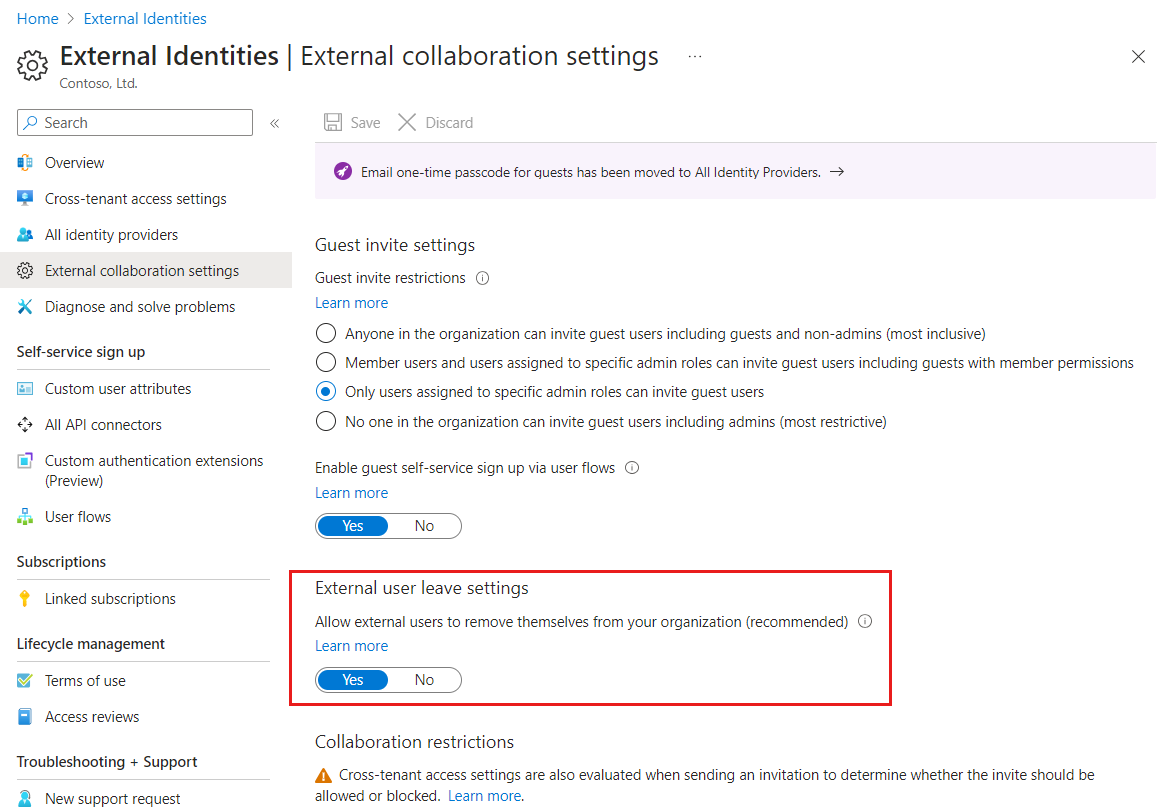Оставьте организацию, в которой у вас есть гостевая учетная запись
Область применения:  клиенты рабочей силы внешние
клиенты рабочей силы внешние клиенты (дополнительные сведения)
клиенты (дополнительные сведения)
В качестве пользователя microsoft Entra B2B для совместной работы или прямого подключения B2B вы можете оставить организацию всякий раз, когда вам больше не нужен доступ к своим приложениям. Выход из организации также заканчивает вашу связь с ней.
Подготовка к работе
Обычно пользователь может выйти из организации самостоятельно, не обращаясь к администратору. Однако в некоторых случаях этот вариант недоступен, и вам потребуется обратиться к администратору клиента, который может удалить вашу учетную запись из внешней организации.
Эта статья предназначена для администраторов.
Если вы являетесь пользователем, который ищет сведения об управлении организацией и выходе из нее, см . статью "Управление организациями".
В какие организации я вхожу?
Чтобы просмотреть принадлежащие организации, сначала откройте страницу "Моя учетная запись ". У вас есть рабочая или учебная учетная запись, созданная организацией или личная учетная запись, например Для Xbox, Hotmail или Outlook.com.
- Если вы используете рабочую или учебную учетную запись, перейдите на страницу https://myaccount.microsoft.com и выполните вход.
- Если вы используете личная учетная запись или одноразовый секретный код электронной почты, вам потребуется использовать URL-адрес моей учетной записи, содержащий имя клиента или идентификатор клиента. Например:
https://myaccount.microsoft.com?tenantId=contoso.onmicrosoft.com–или–
https://myaccount.microsoft.com?tenantId=aaaabbbb-0000-cccc-1111-dddd2222eeeeВозможно, потребуется открыть этот URL-адрес в частном сеансе браузера.
Выберите на панели навигации слева Организации или из блока Организации выберите ссылку Управление организациями.
Откроется страница Организации, где можно просмотреть организации, в которые вы входите, и управлять ими.
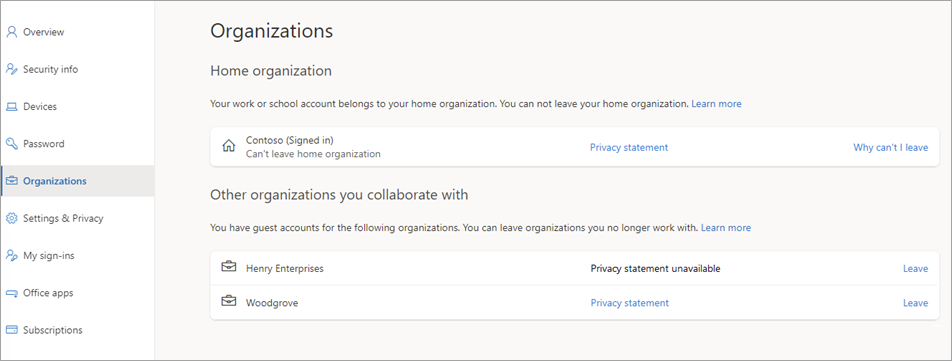
Домашняя организация: ваша домашняя организация указана в списке первой. Эта организация владеет рабочей или учебной учетной записью. Так как вашей учетной записью управляет администратор, вы не можете покинуть домашнюю организацию. Вы увидите, что нет ссылки на "Оставить". Если у вас нет назначенной домашней организации, отобразится только один заголовок Организации со списком связанных организаций.
Другие организации, с которыми вы сотрудничаете: вы также увидите другие организации, в которые вы вошли ранее со своей рабочей или учебной учетной записью. Вы можете покинуть эти организации в любое время.
Как покинуть организацию
Если ваша организация позволяет пользователям самостоятельно удалять себя из внешних организаций, вы можете выполнить следующие действия, чтобы покинуть организацию.
Откройте страницу Организации. (Выполните действия, описанные в разделе В какие организации я вхожу? выше.)
В разделе Другие организации, с которыми вы сотрудничаете (или Организации, если у вас нет домашней организации), найдите организацию, которую вы хотите покинуть, и нажмите кнопку Покинуть.
В запросе на подтверждение выберите Выйти.
Если вы выберете "Оставить для организации", но вы увидите следующее сообщение, это означает, что вам потребуется обратиться к администратору организации или контакту с конфиденциальностью и попросить их удалить вас из своей организации.
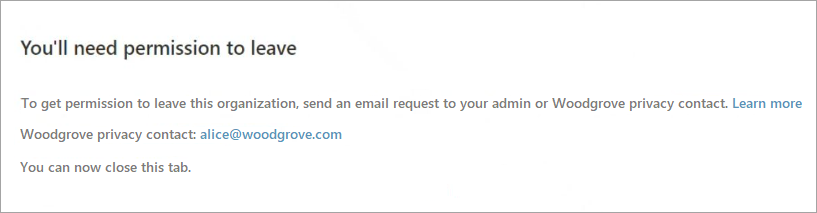
Почему я не могу покинуть организацию?
В разделе " Главная организация " нет ссылки на "Оставить организацию". Удалить учетную запись из домашней организации может только администратор.
Для внешних организаций, перечисленных в разделе Другие организации, с которыми вы сотрудничаете, может отсутствовать возможность покинуть организацию самостоятельно, например, в следующих случаях:
- организация, которую вы хотите покинуть, не позволяет пользователям выходить самостоятельно;
- ваша учетная запись отключена.
В этих случаях можно нажать кнопку Покинуть, однако появится сообщение о том, что вам нужно обратиться к администратору или контактному лицу по работе с конфиденциальными данными организации с просьбой удалить вас из организации.
Дополнительные сведения для администраторов
Администраторы могут использовать раздел Параметры ухода внешних пользователей, чтобы контролировать возможность внешних пользователей удалять себя из своей организации. Если вы запрещаете возможность удаления внешних пользователей из организации, внешние пользователи должны связаться с администратором или контактом с конфиденциальностью, чтобы быть удалены.
Внимание
Параметры выхода внешнего пользователя можно настроить только в том случае, если вы добавили сведения о конфиденциальности в клиент Microsoft Entra. В противном случае этот параметр будет недоступен. Мы рекомендуем добавить сведения о конфиденциальности, чтобы внешние пользователи могли ознакомиться с политиками и при необходимости связаться с контактным лицом по работе с конфиденциальными данными организации по электронной почте.
Войдите в центр администрирования Microsoft Entra как по крайней мере администратора внешнего поставщика удостоверений.
Перейдите к параметрам внешней совместной работы удостоверений>>.
В разделе Параметры ухода внешних пользователей укажите, следует ли разрешить внешним пользователям самостоятельно покидать организацию:
- Да: пользователи могут покинуть организацию самостоятельно без утверждения вашего администратора или контактного лица по вопросам конфиденциальности.
- Нет: пользователи не могут покидать организацию самостоятельно. Они увидят сообщение, направляюющее их для обращения к администратору или контакту конфиденциальности, чтобы запросить удаление из вашей организации.
Удаление учетной записи
Когда пользователь службы "Совместная работа B2B" покидает организацию, его учетная запись обратимо удаляется в каталоге. По умолчанию объект пользователя перемещается в область удаленных пользователей в идентификаторе Microsoft Entra ID, но постоянное удаление не начинается в течение 30 дней. Такое обратимое удаление позволяет администратору восстановить учетную запись пользователя службы, включая группы и разрешения, если пользователь отправит запрос на восстановление учетной записи до ее окончательного удаления.
При желании администратор клиента может безвозвратно удалить учетную запись в любое время в период обратимого удаления, выполнив следующие действия. Это действие невозможно отменить.
Войдите в центр администрирования Microsoft Entra как по крайней мере администратора внешнего поставщика удостоверений.
Перейдите ко всем пользователям удостоверений>>
Выберите Удаленные пользователи.
Установите флажок рядом с удаленным пользователем, а затем выберите Удалить навсегда.
Постоянное удаление может быть инициировано администратором или происходит в конце периода обратимого удаления. Постоянное удаление может занять до 30 дней для удаления данных.
Для пользователей прямого подключения B2B удаление данных начинается, как только пользователь выбирает "Оставить в сообщении подтверждения" и может занять до 30 дней.
Нужна помощь?
Если вам нужна дополнительная помощь, не описанная в нашем контенте, у вас есть несколько вариантов. Узнайте, как получить справку и поддержку от сообщества Майкрософт или отправить запрос на поддержку непосредственно в корпорацию Майкрософт.
Связанный контент
- Узнайте больше об удалении пользователей и о том, как удалить данные пользователя, если в клиенте Azure нет учетной записи.
- Дополнительные сведения о GDPR см. в разделе о GDPR на портале службы защиты данных.
- Дополнительные сведения о журналах аудита и проверках доступа.